Photoshop濾鏡教程:制作旋轉光束的絢麗特效(2)_PhotoShop滤镜教程
教程Tag:暂无Tag,欢迎添加,赚取U币!
>
三、然後再執行“濾鏡-扭曲-極坐标”命令,選擇平面坐标到極坐标。

四、對背景圖層執行CTRL+J複制一層,然後再将複制得到圖層的混合模式設爲濾色,再執行“編輯-變換-旋轉90度(順時針)”命令。
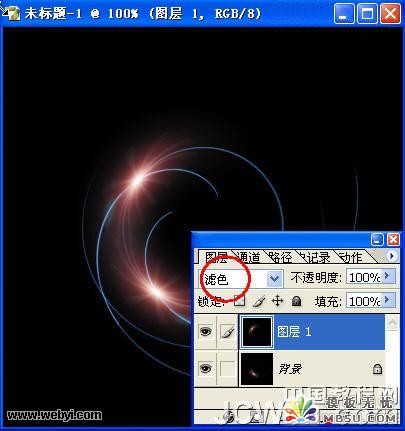
五、用同樣的方法再對圖層1執行CTRL+J複制,得到圖層1副本,把混合模式設爲濾色,再旋轉90度(順時針);接着再對圖層1副本層執行CTRL+J複制,得到圖層1副本2圖層,先更改爲濾色,再旋轉90度(順時針)。

Photoshop在线视频教程 Photoshop视频教程下载
- 多媒体学Photoshop CS4视频教程 Photoshop CS3专家讲座视频教程 Photoshop照片处理视频教程 最新Photoshop CS4教程 Photoshop婚纱与写真实用教程 Photoshop CS4教程_基础篇 Photoshop CS4教程_实例篇 Photoshop画漫画视频教程 最新Photoshop CS4视频教程 photoshop绘画技巧视频教程 Photoshop CS全面通教程(下) photoshop cs4视频教程 PhotoshopCS2中文版视频教程 PS CS4视频教程 PS后期效果图处理视频教程 photoshop绘画与合成视频教程 Photoshop CS4 通道、特效视频教程 Photoshop文字艺术效果100例视频教程 Photoshop CS全面通教程(上) PS卡通画教程 ps照片处理视频教程 photoshopCS4中文版完全自学手册 Photoshop照片处理实例视频教程 Photoshop从头学系列视频教程 Photoshop CS4 视频教程 Photoshop平面设计视频教程 Photoshop实例教程海报制作
- PS人物数码照片处理技法大全视频教程 Photoshop CS 质感传奇素材CD 《大师之路》Photoshop CS2教程 祁连山打造逼真名贵男士手表 平面三维设计七种武器II Photoshop CS4完全自学教程 万晨曦现场讲授photoshop入门视频教程 Photoshop制作机械蜘蛛 21互联photoshop cs视频教程 Photoshop CS3专家讲堂视频教程 Photoshop CS2 高手之路 Photoshop实例视频教程 photoshop实例教程100例 Photoshop应用技巧 FIF 小组Photoshop视频教程 Photoshop CS3特辑视频教程下载
相关PhotoShop滤镜教程:
- 相关链接:
- 教程说明:
PhotoShop滤镜教程-Photoshop濾鏡教程:制作旋轉光束的絢麗特效(2)
 。
。